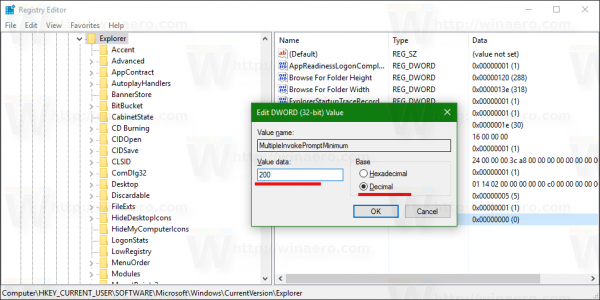Si vous avez sélectionné plus de 15 fichiers dans l'Explorateur de fichiers de Windows 10, vous pourriez être surpris que des commandes telles que Ouvrir, Imprimer et Modifier disparaissent du menu contextuel. Dans cet article, nous verrons comment autoriser tous les verbes de registre de menu contextuel pour plus de 15 fichiers sélectionnés.
Publicité
Ce problème n'est pas nouveau pour Windows 10. Il affecte également Windows 7, Windows 8 / 8.1 et Windows Vista. Dans l'Explorateur de fichiers, une limitation a été ajoutée intentionnellement par Microsoft. Lorsque vous sélectionnez plus de 15 fichiers, l'Explorateur de fichiers désactive certaines commandes du menu contextuel. Cela permet d'éviter d'effectuer des actions de registre du menu contextuel sur un grand nombre de fichiers à la fois, ce qui peut empêcher l'ordinateur de répondre.
Les commandes Modifier et Imprimer sont visibles pour 10 fichiers sélectionnés:
cómo guardar fotos de google photos
Dès que le 16e fichier est sélectionné, ils disparaissent:
cómo convertir wav a mp3 windows
Si vous avez besoin de faire fonctionner les entrées du menu contextuel pour plus de 15 fichiers, il existe un simple ajustement du registre pour les débloquer. Voici comment cela peut être fait.
Activer les commandes du menu contextuel pour plus de 15 fichiers dans Windows 10
- Ouvert Éditeur de registre .
- Accédez à la clé de registre suivante:
HKEY_CURRENT_USER Software Microsoft Windows CurrentVersion Explorer
Astuce: voir Comment accéder à la clé de registre souhaitée en un seul clic .
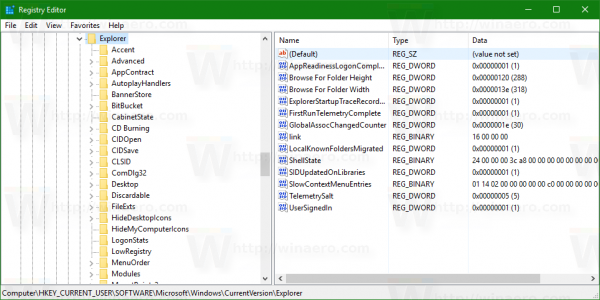
- Créez une valeur DWORD 32 bits nommée MultipleInvokePromptMinimum .
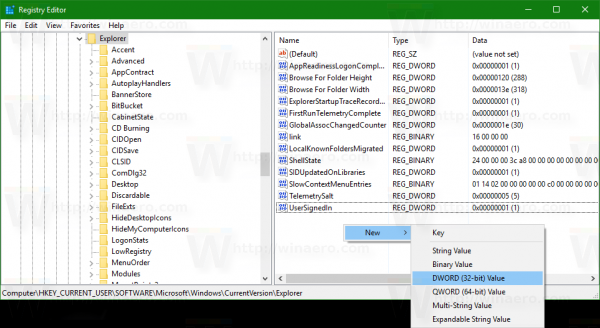
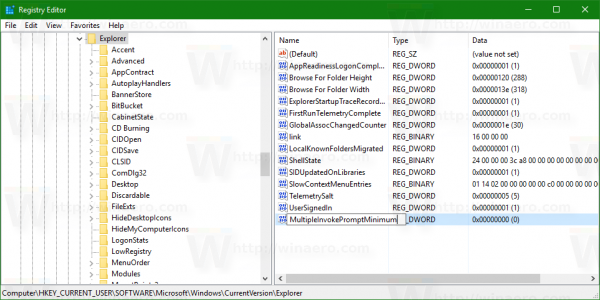 Même si vous exécutez Windows 64 bits , vous devez toujours créer une valeur DWORD 32 bits.
Même si vous exécutez Windows 64 bits , vous devez toujours créer une valeur DWORD 32 bits.
Définissez ses données de valeur en décimales sur le nombre d'éléments dans l'Explorateur pour lesquels vous souhaitez que des commandes telles que Ouvrir, Modifier ou Imprimer soient visibles. Dans l'exemple ci-dessous, j'ai défini les données de valeur DWORD sur 200 en décimales, de sorte que les commandes du menu contextuel resteront accessibles jusqu'à 200 fichiers sélectionnés.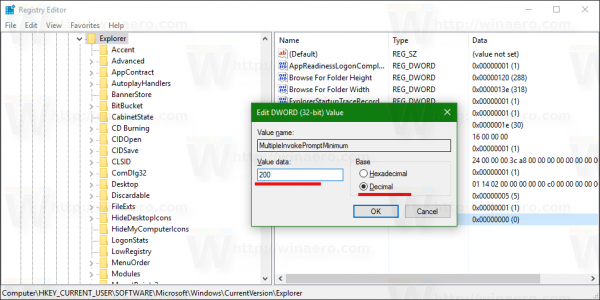
- Redémarrez l'explorateur ou Déconnexion et reconnectez-vous à votre compte Windows.
Maintenant, vous pouvez sélectionner à nouveau 16 fichiers et voir que les éléments de menu contextuel manquants sont maintenant visibles.
como hacer un servidor sin remover
 Même si vous avez levé cette restriction, nous vous conseillons de ne pas sélectionner un grand nombre de fichiers et d'effectuer des actions par lots sur eux à l'aide de l'Explorateur.
Même si vous avez levé cette restriction, nous vous conseillons de ne pas sélectionner un grand nombre de fichiers et d'effectuer des actions par lots sur eux à l'aide de l'Explorateur.
Pour gagner du temps, utilisez Winaero Tweaker. Il a l'option appropriée dans la catégorie Menu contextuel: Vous pouvez télécharger l'application ici: Télécharger Winaero Tweaker .
Vous pouvez télécharger l'application ici: Télécharger Winaero Tweaker .
C'est ça.

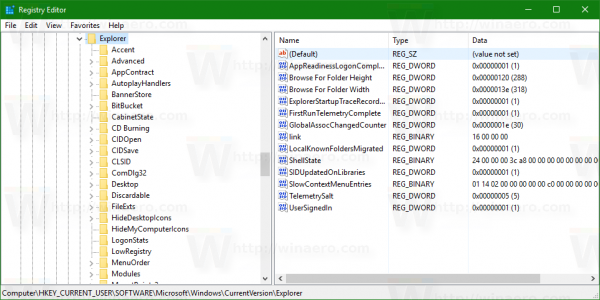
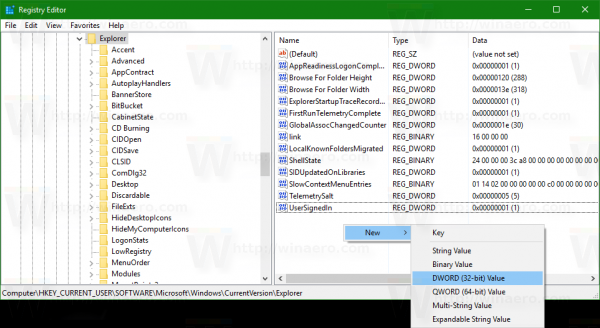
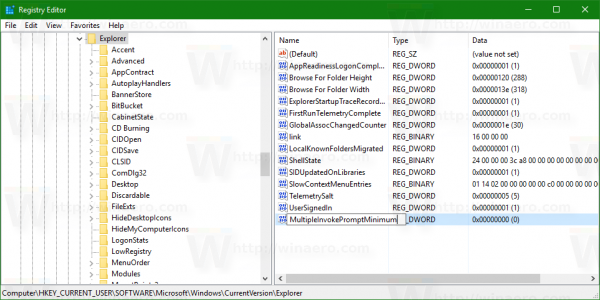 Même si vous exécutez Windows 64 bits , vous devez toujours créer une valeur DWORD 32 bits.
Même si vous exécutez Windows 64 bits , vous devez toujours créer une valeur DWORD 32 bits.